1、(先进入项目文件夹)通过命令 git init 把这个目录变成git可以管理的仓库
2、把文件添加到版本库中,使用命令 git add .添加到暂存区里面去,主要小数点 “.”,意为添加文件夹下的所有文件
3、用命令 git commit告诉Git,把文件提交到仓库。引号内为提交说明
4、关联到远程库
git remote add origin 你的远程库地址(可以先在网页上建自己的库复制地址放进去)
如:
git remote add origin git@gitee.com:wlsix/test.git (ssh地址)
5、获取远程库与本地同步合并(如果远程库不为空必须做这一步,否则后面的提交会失败)
6、把本地库的内容推送到远程,使用 git push命令,实际上是把当前分支master推送到远程。执行此命令后会要求输入用户名、密码,验证通过后即开始上传。
git push -u origin master
7、状态查询命令
1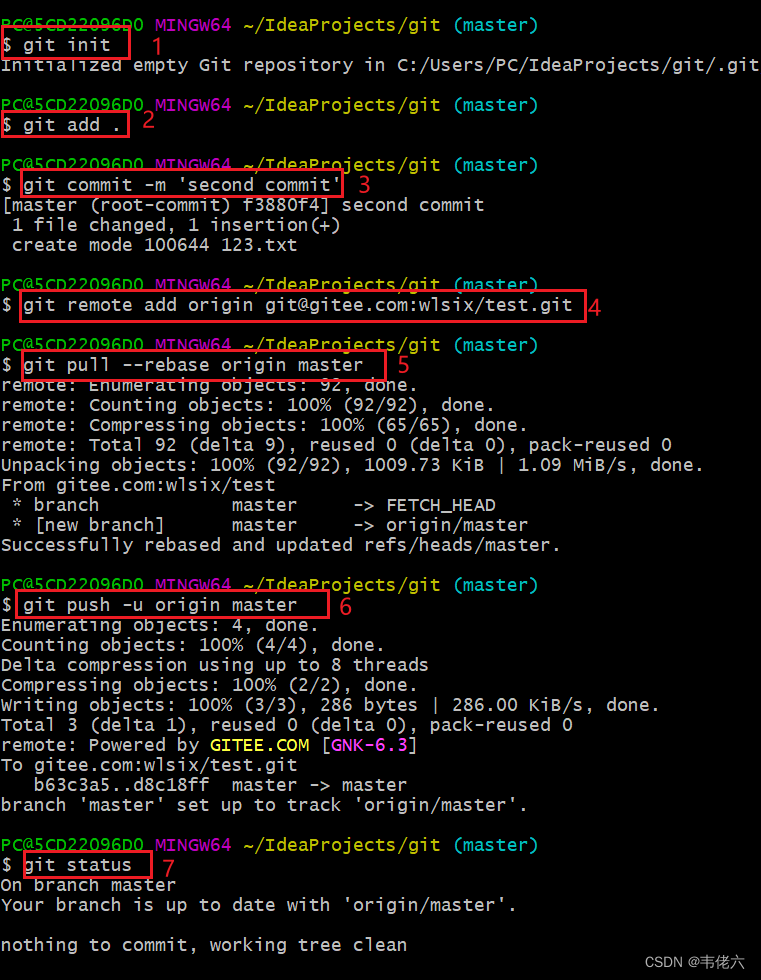
git status 查看
git add . 添加所有
git commit -m “完成了登录功能”
git branch 查看分支
git checkout master 切换分支
git merge login 合并分支
git push
git push -u origin login 推送分支
本地命令行拉取一个远程的新项目:

.gitignore只能忽略未被track的文件,而git本地缓存。如果某些文件已经被纳入了版本管理中,则修改.gitignore是无效的。
解决方法就是先把本地缓存删除(改变成未track状态),然后再提交。使用以下几个命令即可快速解决
注意:以下命令需要在你项目中右键点击 Git Bash Here进行命令窗口输入
在文件夹中打开 Git Bash Here
git rm -r --cached .
清楚缓存,然后看ignore是否配置好,重新在idea中commit 一次,然后push到远程,就会自动忽略掉不想提交的文件夹了。
Idea 中 Git 不提交当前分支修改代码并切换分支
本地分支没有提交,直接切换分支到master的话会将分支修改的内容自动合并到master,这并不是我们想要的效果。这时我们可以选择此分支内容暂存,然后切换分支,就不会修改的内容把内容带过去了。
未保存分支暂存以及恢复 参考原文链接
git强制回滚,消除远程仓库提交记录
复制需要回滚到的提交记录id
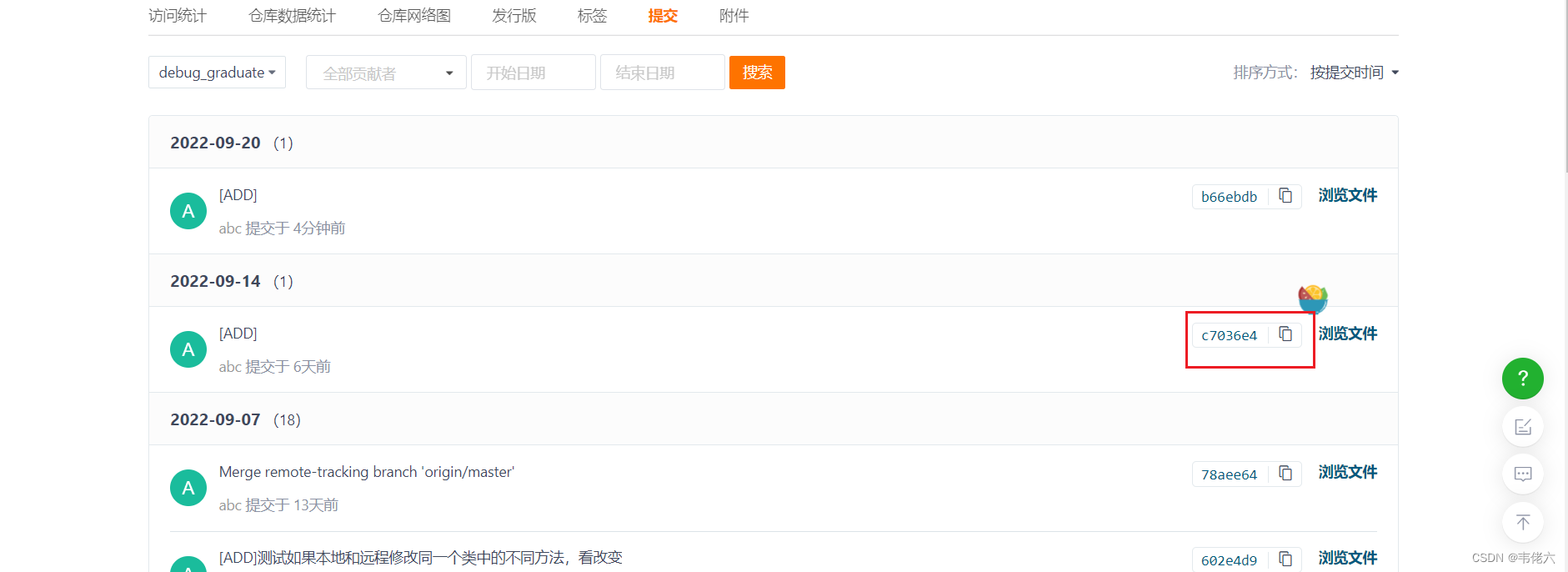
坑点:记得把分支切换 回滚id的分支下
1.回滚本地仓库到指定版本
git reset --hard c60ec9681f4f68d37f08d0f2cb407001a01
2,远程仓库回滚
git push -f
远程仓库已经回滚
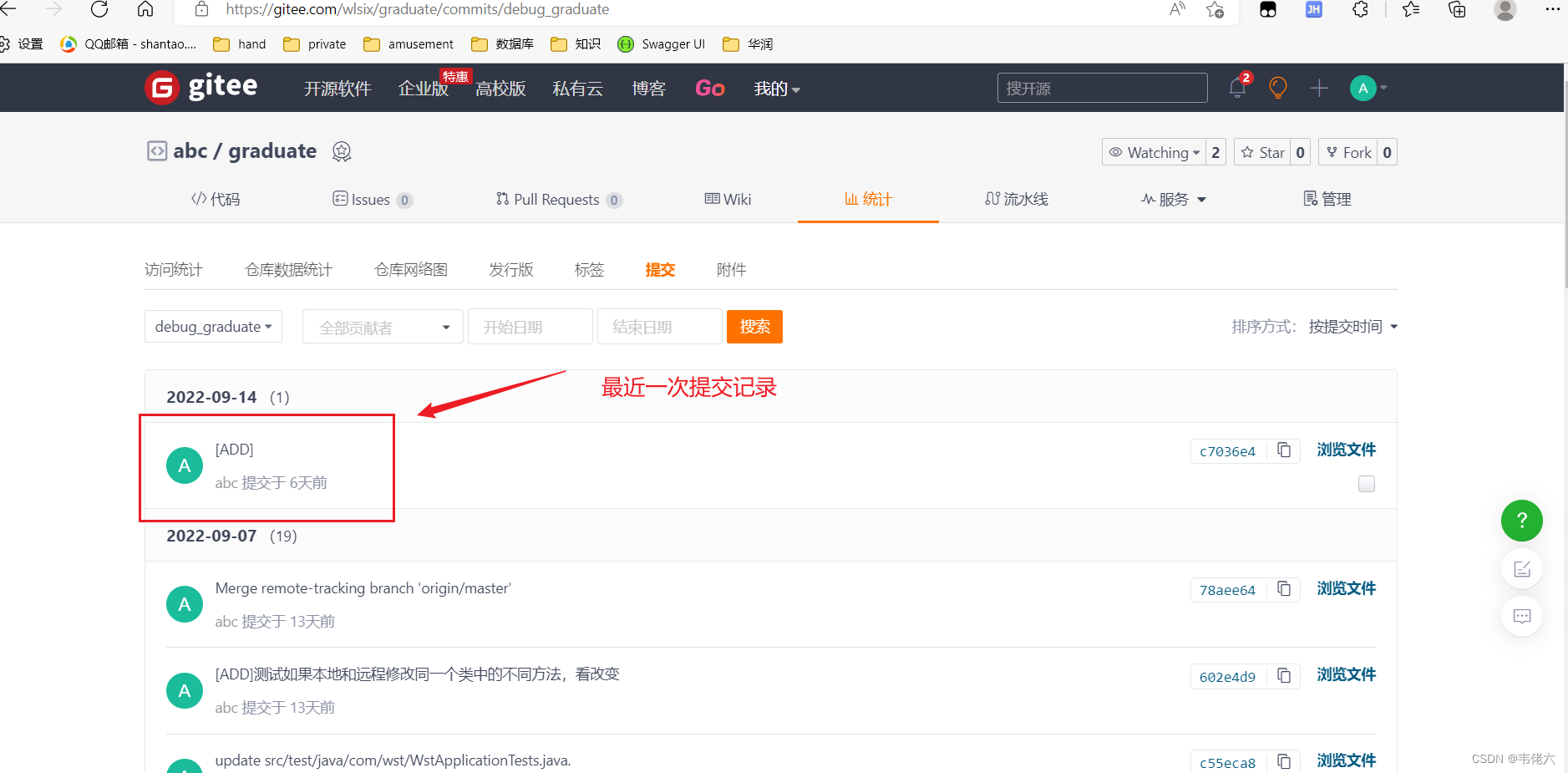
文件改动后提交:
$ git add README.md (写文件夹比较好)
$ git commit -m "测试"
$ git push -u origin main 坑:要确定远程主分支名是master还是main
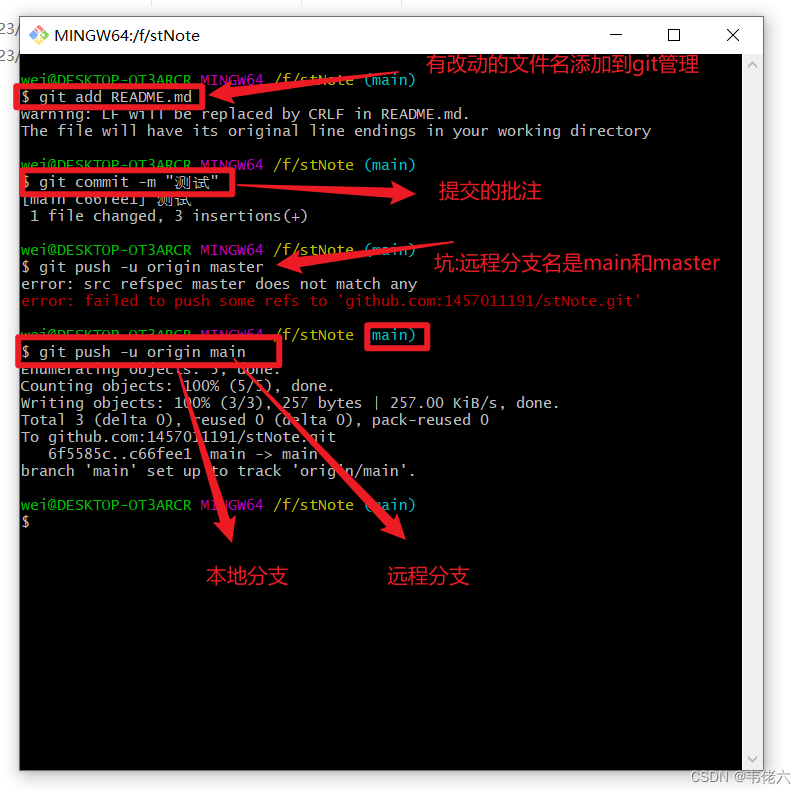
可以用文件夹一个代替:
git add 笔记文件夹下的所有东西
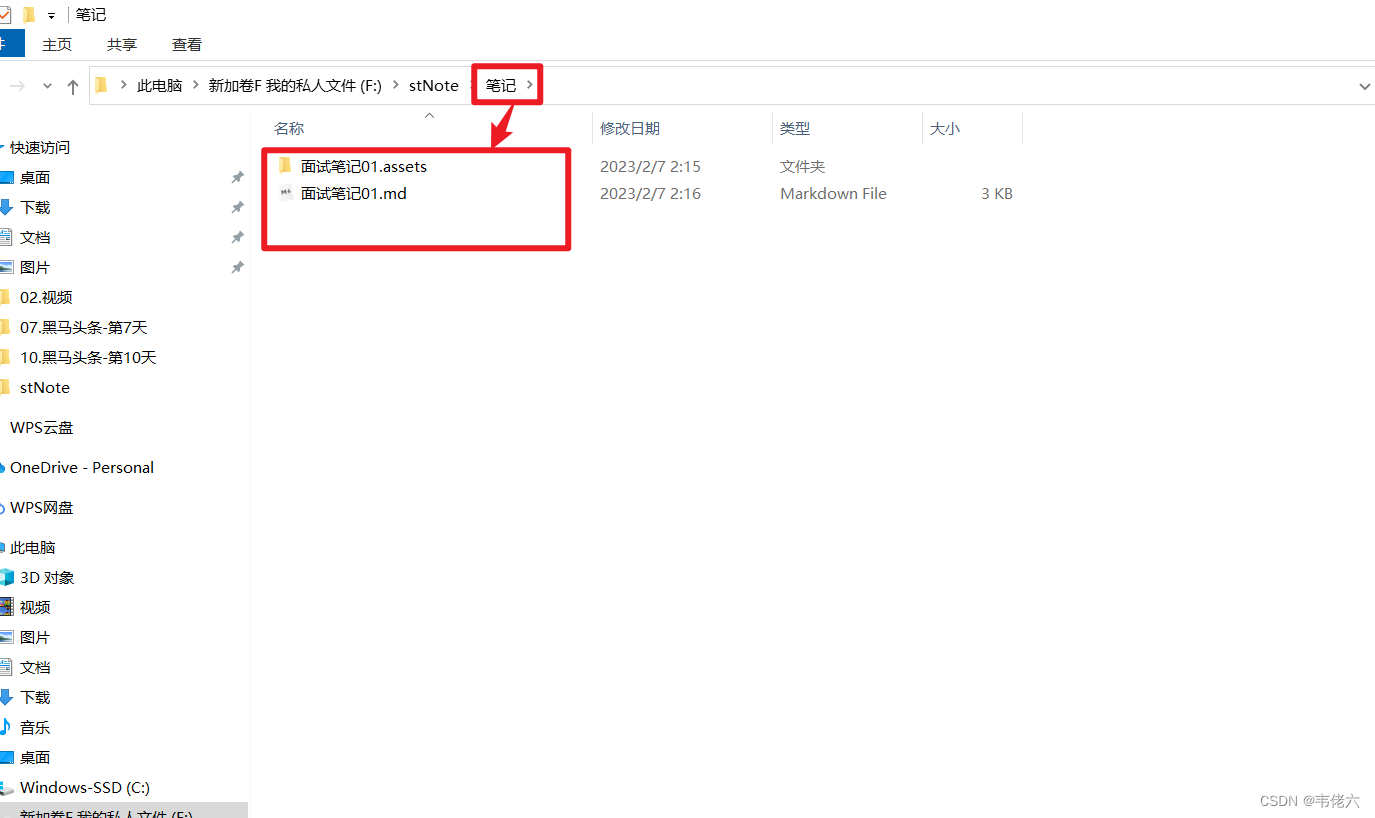

如果github的图片加载不出来 DNS污染解决方案,不是路径的原因,是DNS域名污染,也就是被墙了,在电脑hosts文件中添加 (C:\Windows\System32\drivers\etc\hosts)
小技巧:修改hosts文件最快的方法是复制到桌面,修改成功后粘贴替换回去。
185.199.108.133 raw.githubusercontent.com
185.199.109.133 raw.githubusercontent.com
185.199.110.133 raw.githubusercontent.com
185.199.111.133 raw.githubusercontent.com
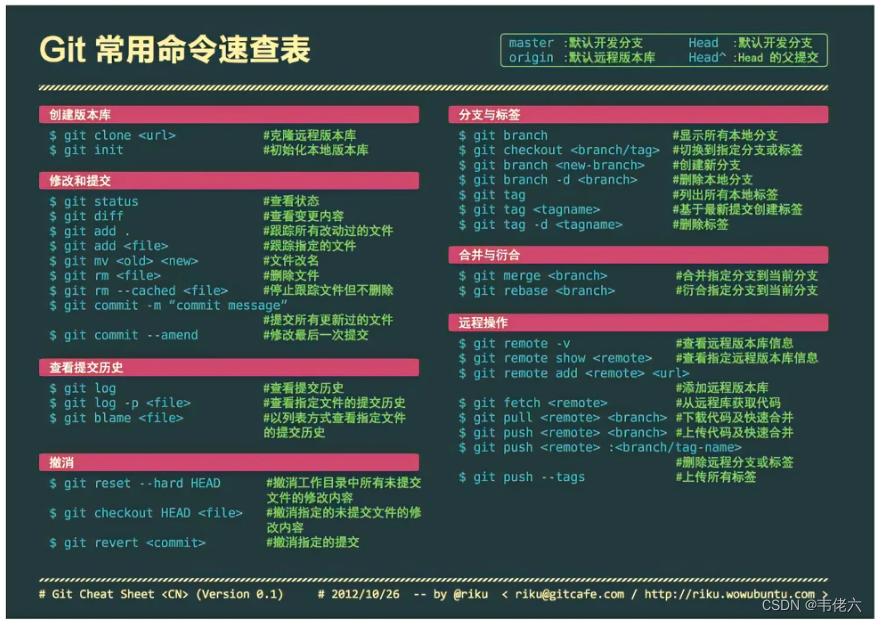





















 652
652











 被折叠的 条评论
为什么被折叠?
被折叠的 条评论
为什么被折叠?








